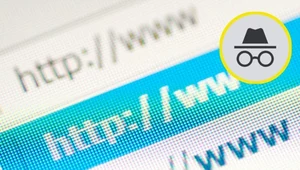Tłumaczenie strony na polski nigdy nie było tak proste. Jak to zrobić?
Podczas poszukiwania informacji w internecie często możemy trafić na stronę w języku, którego nie znamy. Kłopotliwe byłoby wtedy tłumaczenie artykułu we fragmentach ze słownikiem lub tłumaczem. Z pomocą przychodzi automatyczne tłumaczenie stron internetowych. Jak to zrobić w dowolnej przeglądarce? Oto rozwiązania dla Google Chrome, Firefoxa, Microsoft Edge czy Opery.
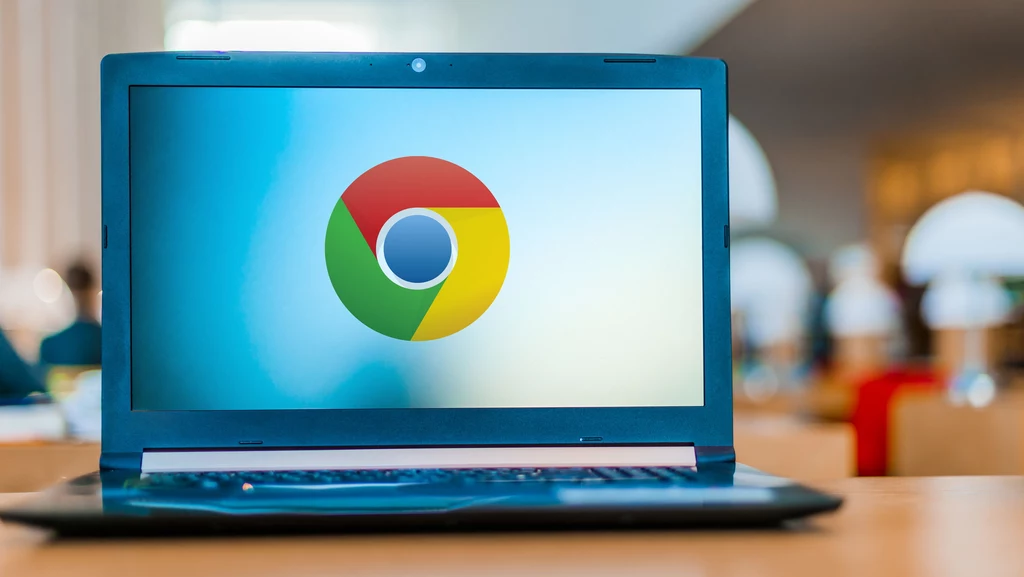
Spis treści:
- Jak przetłumaczyć stronę w Google Chrome?
- Jak przetłumaczyć stronę w Firefox?
- Jak przetłumaczyć stronę w Edge?
- Jak przetłumaczyć stronę w Operze?
Jak przetłumaczyć stronę w Google Chrome?
Włączając stronę internetową w języku innym niż ustawiony na komputerze, z którego korzystamy, Google Chrome będzie próbowało automatycznie wykryć, jaki to język, a następnie przetłumaczyć go.
W prawym górnym rogu przeglądarki wyświetli się więc okienko umożliwiające wybór języka. Wybieramy "polski" i strona jest gotowa do odczytania.
Google Chrome w wyskakującym oknie zawiera również możliwość zaznaczenia "Zawsze tłumacz z języka...", odpowiadającemu oryginalnemu językowi strony. Dzięki temu nasze strony już zawsze automatycznie będą się tłumaczyć z dowolnego wybranego języka.
Co, jednak jeśli nie zdążymy zareagować na wyskakujące okienko, a witryna pozostanie nieprzetłumaczona? W Google Chrome przetłumaczymy stronę, wciskając trzecią od prawej strony ikonę, znajdującą się na pasku adresu. Po tej czynności ukaże się nam pożądane okno z możliwością tłumaczenia.
Tłumaczenie stron w Google Chrome uregulujemy także za pomocą ustawień. Aby do nich przejść, wybieramy trzy kropki znajdujące się po prawej stronie paska narzędzi, gdzie wybieramy "Ustawienia". Następnie klikamy w "Języki". Tam możemy zarządzać listą języków, które zawsze powinny być tłumaczone.
Jak przetłumaczyć stronę w Firefox?
W przeglądarce Mozilla Firefox, podobnie jak w Google Chrome, podczas wchodzenia na stronę o innym języku niż ustawiony na komputerze, pojawi się okienko. Zawiera ono zapytanie o przetłumaczenie odpalonej witryny.
Po naciśnięciu opcji "Tłumacz" Firefox natychmiastowo przetłumaczy stronę. W wyskakującym oknie znajdują się także listy. W nich ręcznie można ustawić języki do przerobienia, których przeglądarka nie potrafiła wykryć.
Przechodząc do koła zębatego, które znajduje się w interesującym nas oknie dialogowym w Firefox, będziemy mieć możliwość skorzystania z dodatkowych opcji tłumaczenia. Między innymi możemy wybrać języki, które będą automatycznie tłumaczone, bez dodatkowych kliknięć.
Jak przetłumaczyć stronę w Edge?
Jeśli chcemy przetłumaczyć stronę w Microsoft Edge, to zrobimy to dzięki oknu dialogowemu, które pojawi się wraz z włączeniem strony w obcym języku. Po kliknięciu w nim opcji "Tłumacz" język zmieni się na wyżej wybrany język. Domyślnie będzie się on dopasowywać do języka ustawionego w systemie.
Po wybraniu "Więcej" w oknie dialogowym możemy wskazać przeglądarce Edge, które strony oraz języki powinna tłumaczyć automatycznie. Jest możliwość także ustawienia, których stron lub języków ma nie tłumaczyć.
Bez wyskakującego okna dialogowego takie ustawienia odpalimy wyłącznie za pomocą ikony z literką "a", która znajduje się na pasku adresu. W "Ustawieniach" przeglądarki istnieje jedynie opcja włączenia lub wyłączenia tłumaczenia.
Jak przetłumaczyć stronę w Operze?
Opera jako jedyna przeglądarka w tym zestawieniu, nie posiada wbudowanego tłumaczenia stron. Z tego powodu, jeśli chcemy zagraniczną witrynę odczytać w języku polskim, możliwe to będzie dopiero po zainstalowaniu dodatkowego rozszerzenia.
Aby to zrobić, w pierwszej kolejności na pasku bocznym klikamy w trzy kropki. Wówczas ukaże się szereg opcji do wyboru, jednak nas interesują "Rozszerzenia". Po przejściu dalej, po lewej stronie odszukujemy opcję "Pobierz więcej rozszerzeń", którą klikamy.
W przeglądarce otworzy się nowa zakładka zawierająca dostępne rozszerzenia. Wśród nich odszukujemy Translator. Ten wybieramy, a następnie dodajemy do Opery, co rozpocznie instalację programu. Gdy się zakończy, tłumacz będzie aktywny.
Teraz wystarczy otworzyć interesującą nas zagraniczną stronę. Na niej lewym przyciskiem myszy zaznaczamy wybrany do przetłumaczenia tekst. Dalej klikamy prawy klawisz myszy i wybieramy "Przetłumacz to".
Po wykonaniu tej czynności powinno pojawić się okno dialogowe, podzielone na dwie części. Góra zawiera oryginalny tekst, a dolna przetłumaczony, który jest gotowy do odczytu.
Zobacz również: